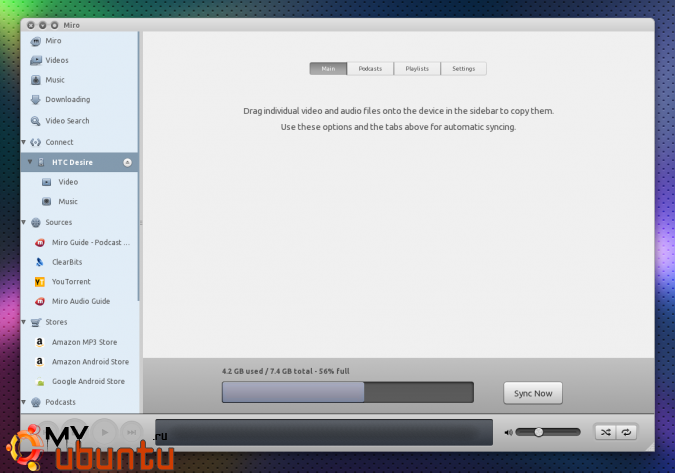 Miro — конвертер аудио и видео с открытым исходным кодом (opensource), в котором присутствуют некоторые интересные возможности, такие как BitTorrent-клиент, поддержка подкастов и многое другое. Программа кроссплатформенная и работает под Linux, Windows и Mac
Miro — конвертер аудио и видео с открытым исходным кодом (opensource), в котором присутствуют некоторые интересные возможности, такие как BitTorrent-клиент, поддержка подкастов и многое другое. Программа кроссплатформенная и работает под Linux, Windows и Mac
Miro 4 вышел несколько дней назад, получив несколько новых возможностей, такие как синхронизация со смартфонами под управлением Android, поддержка Amazon Mp3 Store и Android store, и многое другое.
Устанавливаем Miro 4 на Ubuntu 11.04, 10.10 или 10.04
Официальный PPA-репозиторй Miro для Ubuntu PPA был недавно обновлен, а следовательно теперь вы можете легко установить последнюю Miro 4 in Ubuntu. Добавляем Miro PPA и устанавливаем Miro 4 в Ubuntu 11.04 Natty Narwhal, 10.10 Maverick Meerkat и 10.04 Lucid Lynx , используя следующие команды терминала:
sudo add-apt-repository ppa:pcf/miro-releases
sudo apt-get update
sudo apt-get install miro
Заставляем Miro конвертировать видео под Ubuntu
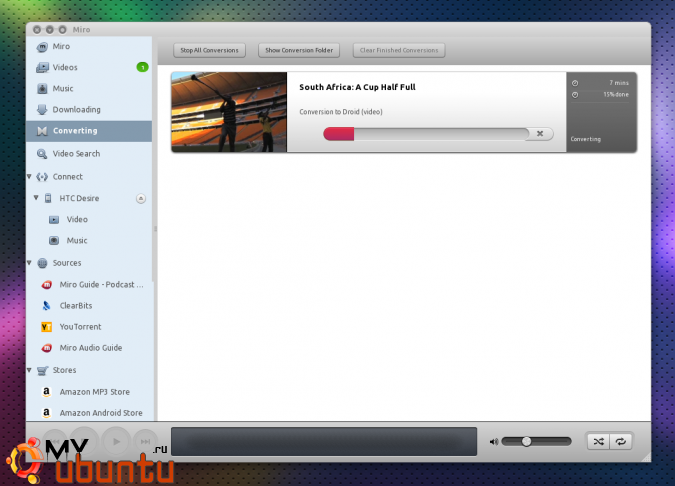
Это была самая легкая часть. Проблема заключается в том, что Miro не может конвертировать во все форматы, которые есть в списке. Давайте это исправим:
1. Открываем Центр приложений, открывам Правка > Источники приложений, в первой вкладке («Программное обеспечение Ubuntu»), включаем «multiverse» repository (нужно просто пометить все галки, за исключением “исходный код”), затем закройте “Источники приложений” и когда вас спросят, нажмите на кнопку “Обновить“
2. Теперь ищите «libavcodec-extra-52» в Центре приложений и установите этот пакет. Или установите через терминал
sudo apt-get install libavcodec-extra-52
При установке этого пакета вы получите несколько ошибок. Например, у меня одни и те же ошибки выскакивают и в обычной Ubuntu и в Ubuntu, запущенной через VirtualBox:
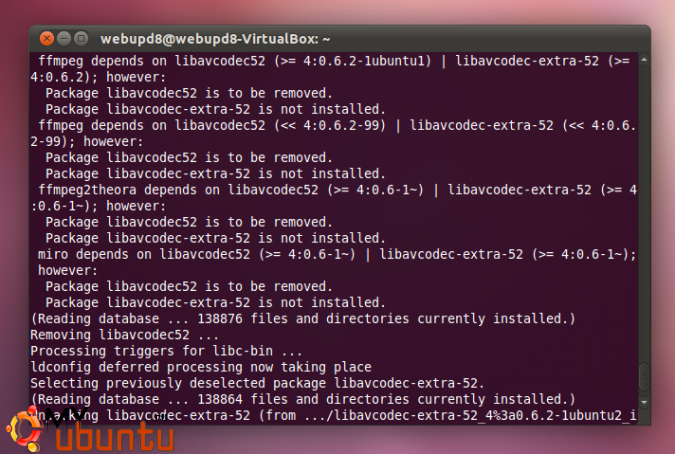
Но не волнуйтесь, это не настоящая ошибка.
После этого, конвертирование через Miro заработало у меня на компьютере и на виртуальной машине VirtualBox, но на компьютере я не мог проигрывать никаких видео. Почему? Я не могу дать ответа на этот вопрос, но я расскажу вам, как это исправить. Комбинацией клавиш Ctrl+Alt+T открываем терминал и печатаем:
rm -r ~/.gstreamer-0.10
Теперь все будет хорошо работать.
